Avez-vous reçu ou avez-vous eu l’erreur DLG_FLAGS_INVALID_CA lors de la navigation dans Microsoft Edge, Google Chrome ou tout autre navigateur sur Windows 11?
Ce message d’avertissement de certificat est un véritable coupable, en particulier lorsqu’il s’agit de visiter des sites Web sécurisés.
Dans ce guide, nous vous guiderons à travers la cause du DLG_FLAGS_INVALID_CA Erreur, ce que cela signifie pour la sécurité de votre système, et surtout, comment le réparer vous-même en quelques étapes. src=”https://media.tech-latest.com/wp-content/uploads/2025/07/17115222/dlg-flags-invalid-aca-error.jpeg”>
Tableau de contenu
L’erreur DLG_FLAGS_INVALID_CA est un message d’erreur de navigateur vous permettant de savoir que le certificat SSL du site Web a été délivré par une autorité de certificat (CA), que votre système ou votre navigateur ne reconnaît pas ou ne fait pas confiance.
Cet avertissement est généralement suivi de:
“DLG_FLAGS_SEC_CERT_CN_INVALID” “Il y a un problème avec le certificat de sécurité de ce site Web.” “Votre connexion n’est pas privée.”
Cette erreur a tendance à apparaître dans Microsoft Edge et Chrome, mais pour cela, il peut apparaître dans d’autres navigateurs tels que Firefox et Opéra. Dlg_flags_invalid_ca dans Windows 11
Une fois que vous savez pourquoi, vous pouvez résoudre ce qui ne va pas. Voici quelques-unes des raisons les plus typiques:
Autorité de certificat non fiable certificat expiré Date et heure du système incorrects Corrupt Windows Certificate Store Antivirus ou interférence filewall Problèmes de réseau ou de proxy
Windows 11
Voici quelques solutions à l’erreur DLG_FLAGS_INVALID_CA. Fonctionnez votre chemin méthodiquement de haut en bas jusqu’à ce que le problème soit résolu:
Correction 1: effacez le cache du navigateur
Vous pouvez également tenter d’effacer le cache du navigateur pour résoudre le code d’erreur DLG_FLAGS_INVALID_CA. Voici les étapes:
ouvrir chrome et cliquez sur le menu trois points sous le bouton x pour sélectionner supprimer les données de support. 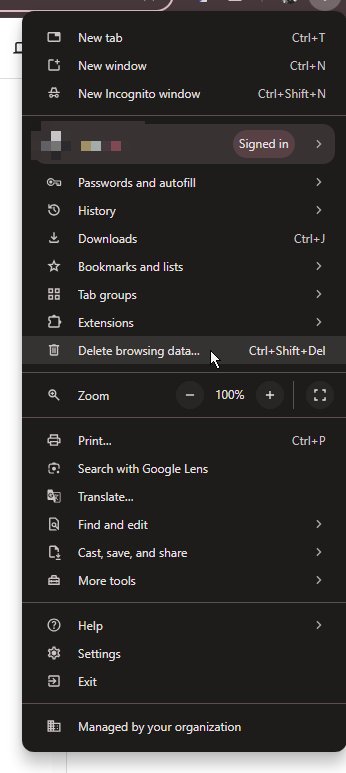 cliquez sur le onglet Advanced et définissez la gamme pour Tous les temps. à images mises en cache et fichiers , et cliquez sur supprimer les données . redémarrer votre sauvegarde et essayer de voir si le code d’erreur DLG_FLAGS_INVALD_CA est maintenant parti.
cliquez sur le onglet Advanced et définissez la gamme pour Tous les temps. à images mises en cache et fichiers , et cliquez sur supprimer les données . redémarrer votre sauvegarde et essayer de voir si le code d’erreur DLG_FLAGS_INVALD_CA est maintenant parti.
Correction 2: Modifiez les paramètres d’heure et de date
Vous pouvez essayer de modifier l’heure/date pour résoudre le code d’erreur DLG_FLAGS_INVALID_CA. Voici comment procéder:
Initialement, dans la boîte de recherche , entrez la date , puis cliquez sur paramètres de date et d’heure . Si vous l’avez désactivé, Switch réglez le temps automatiquement à sur . Si l’heure et la date n’apparaissent pas correctement, même avec l’option Set Time Auto option activée, essayez de synchroniser l’horloge avec un serveur de temps. 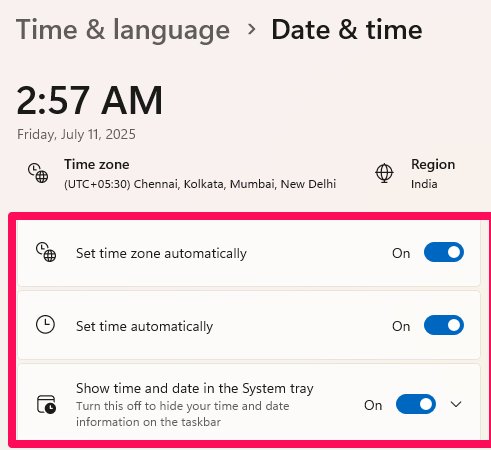
Si vous avez des windows 10, alors vous pouvez en outre effectuer:
cliquez sur + Ajouter des horloges pour des zones de temps différentes naviguer vers le temps Internet Time et cliquez sur le Tabs CHANSEM Bouton . Marquez la boîte par synchroniser avec un serveur d’orage Internet, sélectionnez un serveur dans la liste déroulante, puis cliquez sur mettre à jour maintenant . Visitez le site Web et voyez si vous connaissez toujours le code d’erreur DLG_FLAGS_INVALD_CA.
Correction 3: Réinitialisez le navigateur
Vous pouvez également tenter de réinitialiser le navigateur pour corriger le code d’erreur DLG_FLAGS_INVALID_CA. Ici, nous utilisons l’exemple de chrome:
ouvrir chrome , cliquez sur trois points , puis accédez aux paramètres . Par la suite, faites défiler les paramètres et cliquez sur l’onglet réinitialiser les paramètres . Par la suite, cliquez sur l’option Restaurer les paramètres de leurs paramètres par défaut d’origine et cliquez sur réinitialiser les paramètres pour confirmer l’action.
Fix 4: stop brouts de Browser pour les cas de traitement du certificat pour la traite de l’adresse de certificat
AL L’approche finale consiste à désactiver l’option Warn of Certificate Address Ciscatch. Voici comment procéder:
AL L’approche finale consiste à désactiver l’option Warn of Certificate Address Ciscatch. Voici comment procéder:
Dans la recherche, tapez Options Internet et cliquez sur le résultat de recherche meilleure pour l’ouvrir. Cliquez sur l’onglet avancé , puis désélectionnez avertir de l’adresse du certificat Camestrach . Ensuite, cliquez sur Appliquer et ok pour enregistrer les modifications. 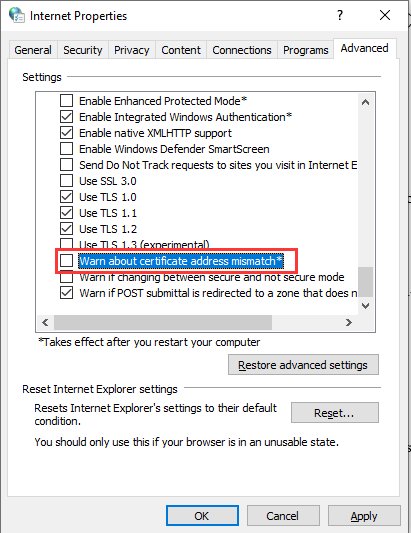 Essayez de vider la liste, puis relancez votre ordinateur pour voir si l’erreur est résolue.
Essayez de vider la liste, puis relancez votre ordinateur pour voir si l’erreur est résolue.
Correction 5: Contactez le propriétaire du site Web
Si le site est important (par exemple, votre entreprise intranet), contactez le développeur administrateur ou Web.
Comment éviter les futures erreurs DLG_FLAGS_INVALID_CA
Gardez les Windows et les navigateurs à jour. Utilisez un bon collecteur antivirus, mais utilisez la prudence lors de la numérisation de votre HTTPS. N’effectuez pas d’activités sensibles sur un Wi-Fi public ouvert. Recherchez le cadenas et l’URL et vérifiez-les avant de remplir vos informations. Il est conseillé de vous éduquer sur les règles simples d’Internet pour reconnaître les faux sites Web.
Conclusion
L’erreur DLG_FLAGS_INVALID_CA sur Windows 11 est un indice que quelque chose ne va pas avec le certificat SSL du site Web que vous souhaitez visiter.
Bien qu’il s’agisse généralement d’un problème côté serveur, cela peut également être dû aux paramètres locaux et aux erreurs de conformité du système.
Dans la plupart des cas, marcher dans les étapes de dépannage de ce guide vous aide à résoudre le problème.